方法一:使用ping命令 ping命令是Windows系统自带的网络诊断工具,可以用来测试网络的连通性。我们可以通过ping命令,逐个ping局域网内的IP地址,从而找出活跃的IP地址。具体操作如下:
1. 打开命令提示符窗口(Win+R输入cmd回车)。 2. 输入以下命令:
``` for /l %i in (1,1,255) do ping 10.168.1.%i -w 1 -n 1 | find "回复" >> .Desktopping.log ```
其中,10.168.1.x是你局域网地址的IP段,你需要将其修改为实际的IP段。Desktopping.log是保存文档的地址,这里将其保存在桌面。
3. 输入命令后,系统会逐个ping局域网内的IP地址,并将能够ping通的结果保存到Desktopping.log文件中。
方法二:使用局域网IP显示软件 除了使用命令行工具,我们还可以使用图形界面的软件来显示局域网内的IP地址。这类软件通常具有直观的界面,易于操作。例如,我们可以使用lansee.exe这款软件来实现局域网IP地址的显示。
1. 下载并安装lansee.exe软件。 2. 打开软件,点击“开始”按钮。 3. 软件会自动扫描局域网内的IP地址,并将结果以列表形式展示在界面中。 4. 除了IP地址,软件还会显示对应的MAC地址,方便我们进行网络管理。
方法三:借助路由器管理界面 如果你的局域网内有路由器,那么也可以通过访问路由器的管理界面来查看局域网内的IP地址。具体操作如下:
1. 打开浏览器,输入路由器的IP地址(一般为192.168.1.1或192.168.0.1)。 2. 输入管理员账户和密码,登录路由器管理界面。 3. 在路由器管理界面中,找到“dhcp客户端列表”或“LAN客户端”等选项。 4. 这部分界面会展示局域网内所有设备的IP地址、MAC地址以及连接状态等信息。
总结:以上三种方法,我们可以根据自己的需求选择合适的局域网IP地址显示方式。无论是使用命令行工具,还是借助图形界面的软件,亦或是通过路由器管理界面,都可以轻松地查看局域网内的IP地址。希望这篇文章能对大家有所帮助。
局域网ip地址如何显示?前面我们提供了一种方法,是通过代码实现的,对于有一定网络基础的朋友来说,肯定是比较简单的,那有没有更简单的方法呢?

答案是肯定有的,本期我们一起来看下。
如何通过软件来显示局域网ip地址?
我们来简单的回顾上之前提供的的方法:
方法一、ping命令的使用
通过ping命令来实现,如下:
for /l %i in (1,1,255) do ping 10.168.1.%i -w 1 -n 1 | find "回复" >> .Desktopping.log
其中:
10.168.1.x:是你局域网地址的ip段。你修改成自己的就行了。
Desktopping.log:是你保存文档的地址,这里是直接保存到桌面了。
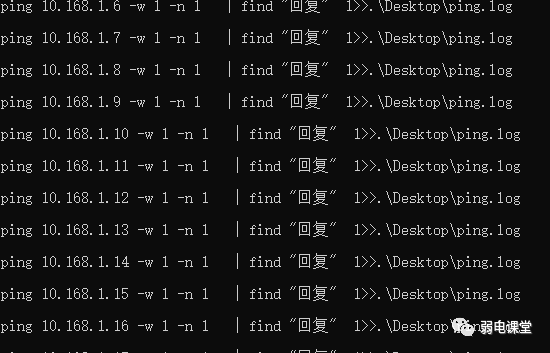
输入命令,然后逐个进行ping。
将能ping通的保存到桌面的ping.log文件中,显示已ping的ip地址。
这种方法都是通过命令实现,那么通过软件如何实现呢?
方法二:局域网ip显示软件实现
这里面我们要使用lansee.exe软件来实现了。
直接打开软件,点击开始,即可扫描出局域网的ip地址,同时也会显示ip地址对应的mac地址,非常方便。
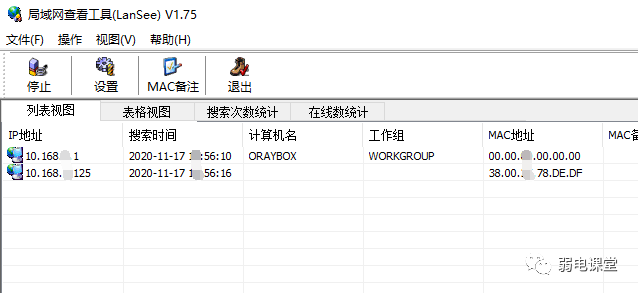
那么局域网所有ip地址与mac地址都显示出来了。
编辑:黄飞




























 返回顶部
返回顶部